凡亿教育-媛媛
凡事用心,一起进步打开APP
公司名片Router工具铜皮绘制
Router组件铜皮处理与Layout组件操作类似,一般铜皮会在Router中处理,再到Layout内进行灌铜处理。
1)点击“绘图操作”按钮,单击“覆铜平面”,如图6-42所示。
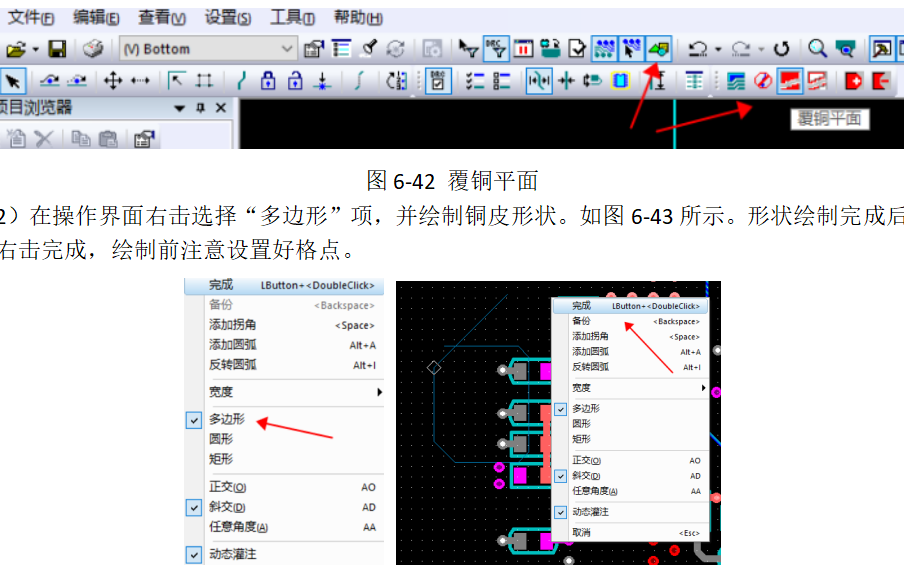
图6-43 绘制形状
1)在弹出的“覆铜平面属性”界面内的“覆铜平面”页填上铜皮线宽度,此宽度应不小于栅格设置时铜皮的宽度,否则为网格铜显示。“位于层”选择铜皮所在层,“网”栏选择铜皮所属网络。如图6-44所示。
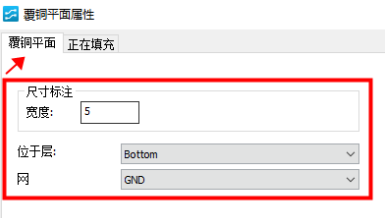
图6-44 覆铜平面设置
1)在“正在填充”页勾选“过孔全覆盖”选项,“灌注优先级”栏设置好优先级别,数字越小级别越高。如图6-45所示。
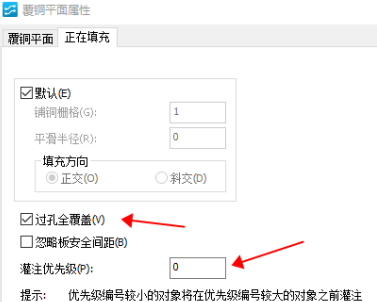
图6-45 正在填充设置
4)绘制完成后,可使用无模命令“po”对铜皮进行显示切换。如图6-46所示。绘制铜皮时注意面积过小会导致灌铜失败,绘制时注意附近有没有禁布区域,禁布区域内铜皮会消除。
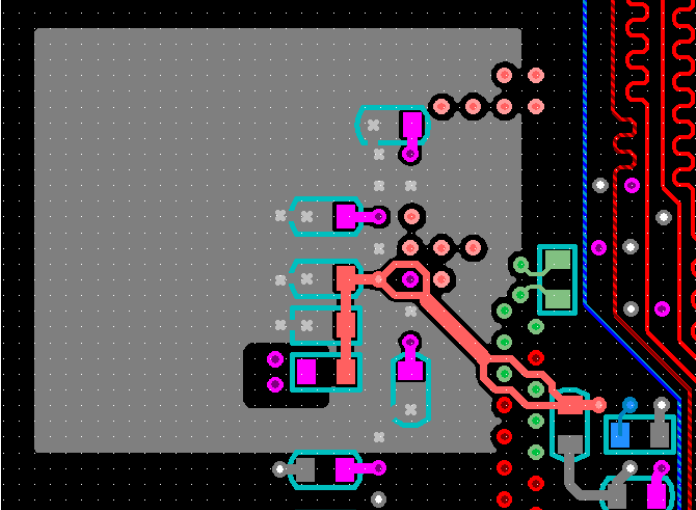
图6-46 铜皮显示效果
5)切换到边缘显示模式时,右击选择“随意选择”,选中铜皮边缘右击,选择“拉伸”可对铜皮进行编辑。如图6-47所示。
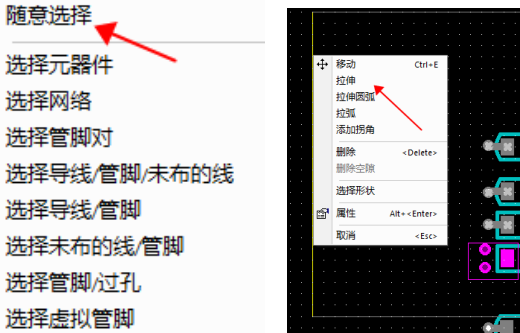
图6-47 编辑铜皮
6)若对铜皮形状不满意,可通过“合并形状”、“减去形状”功能编辑形状。在PCB内右击选择“选择形状”,在原有的铜皮附近绘制一个铜皮,通过此2个铜皮合并或者消除编辑铜皮,绘制好铜皮后,鼠标将需要合并或者消除的铜皮选择上,右击选择“合并形状”。则会将2个铜皮合并为一个铜皮。如图6-48所示。合并时铜皮网络应保持一致。
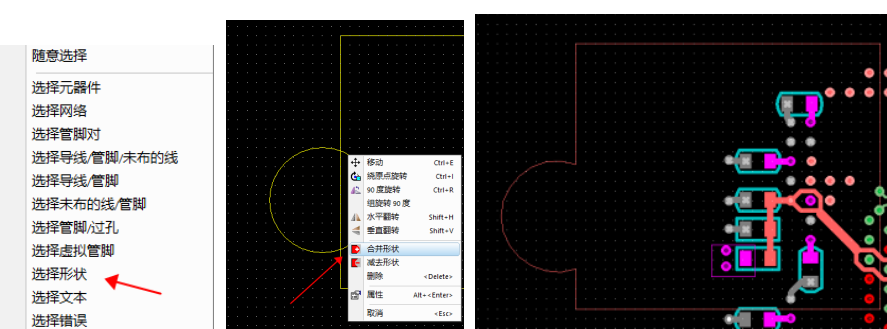
声明:本文内容及配图由入驻作者撰写或者入驻合作网站授权转载。文章观点仅代表作者本人,不代表凡亿课堂立场。文章及其配图仅供工程师学习之用,如有内容图片侵权或者其他问题,请联系本站作侵删。
相关阅读
进入分区查看更多精彩内容>

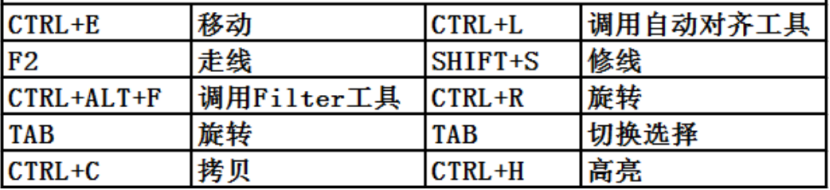
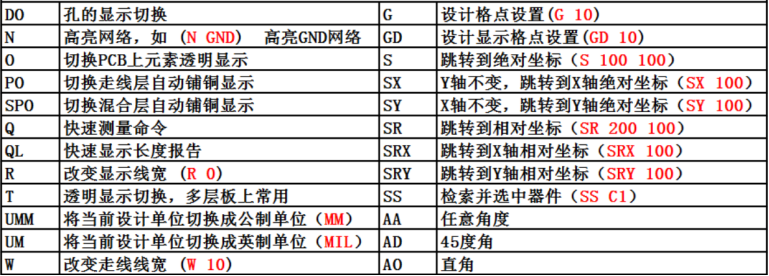

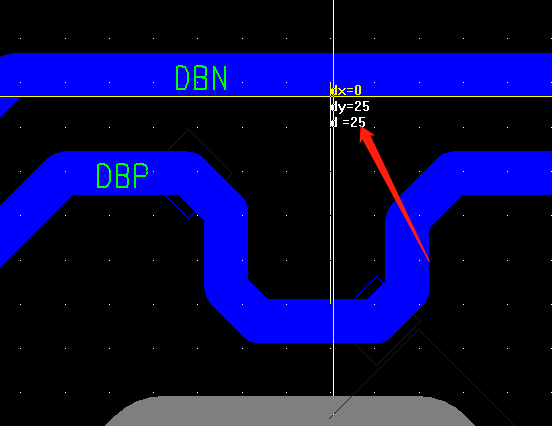
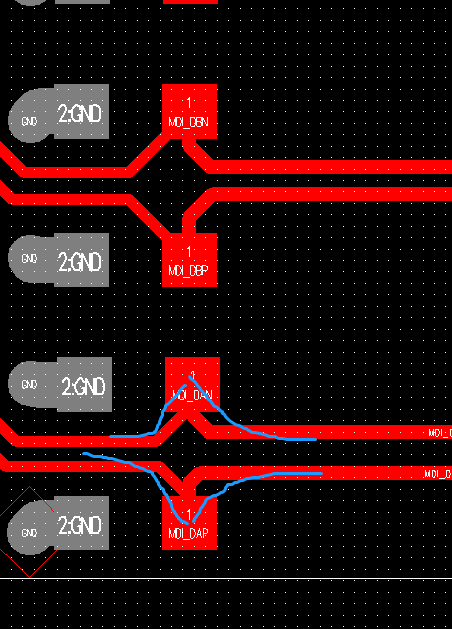
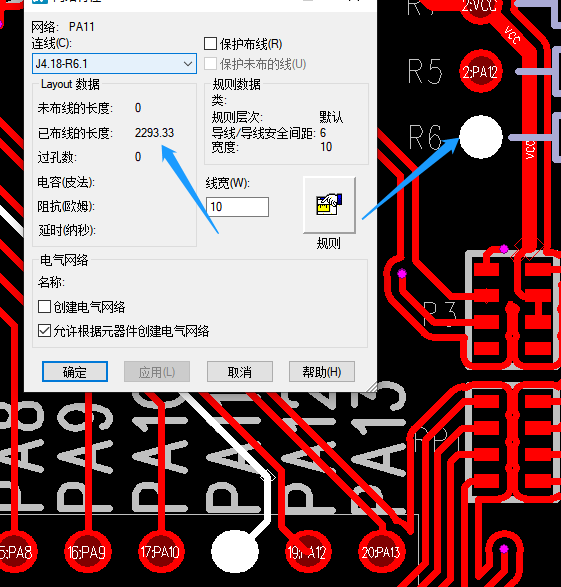


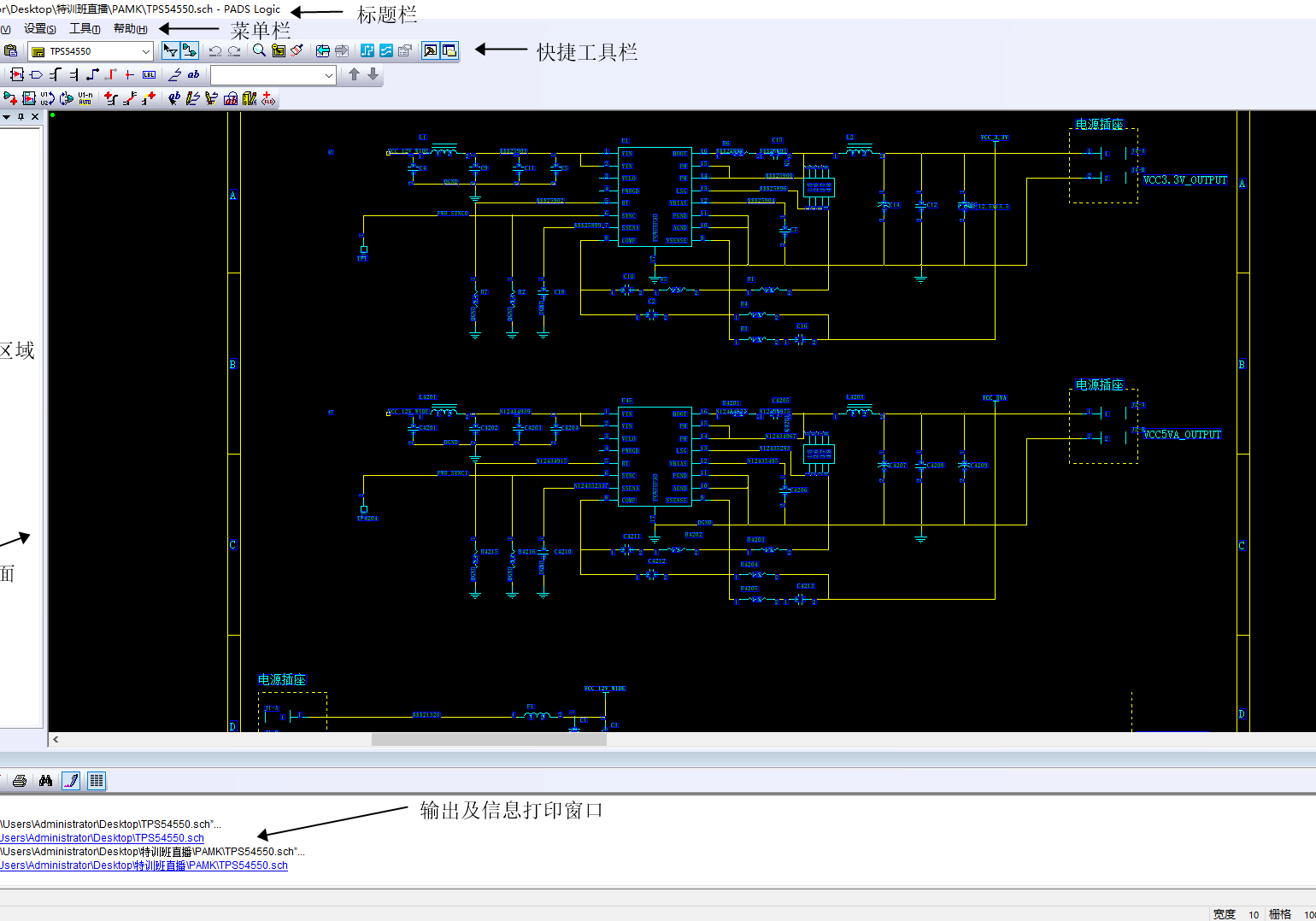


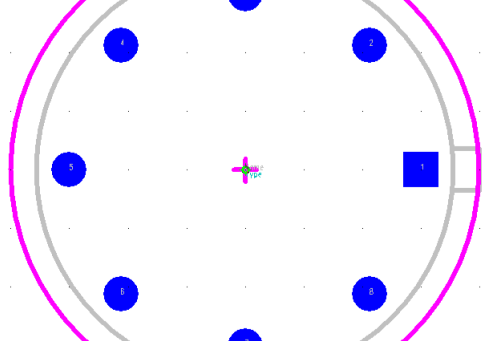

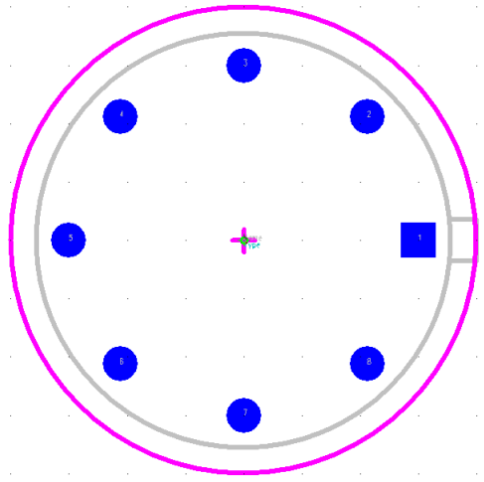

暂无评论